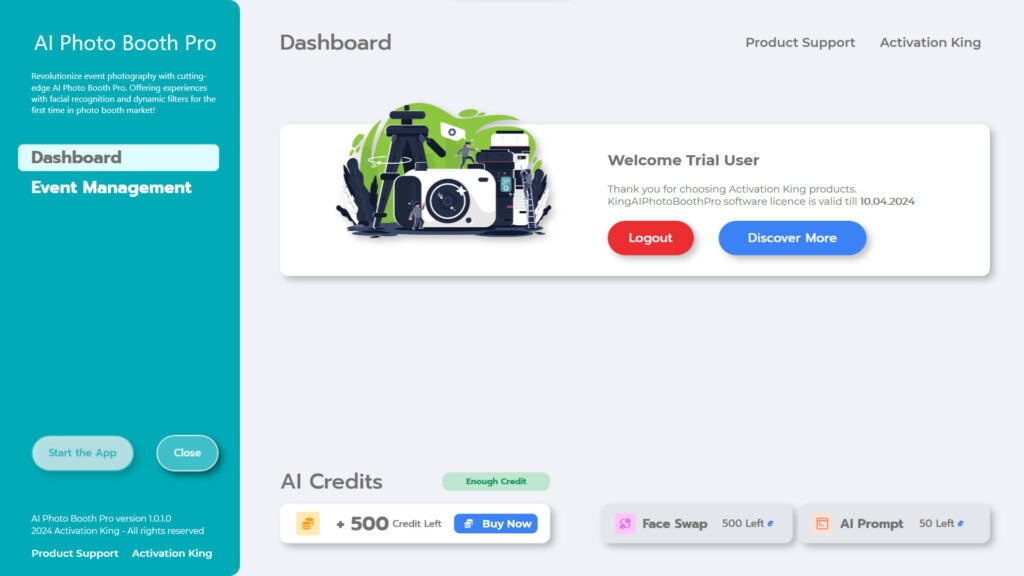Чтобы начать работу с AI Photo Booth Pro, вам необходимо загрузить установщик программного обеспечения с activationking.com.
Нажмите на раздел « Trials » в главном меню, чтобы перейти к загрузке всех программ Activation King.
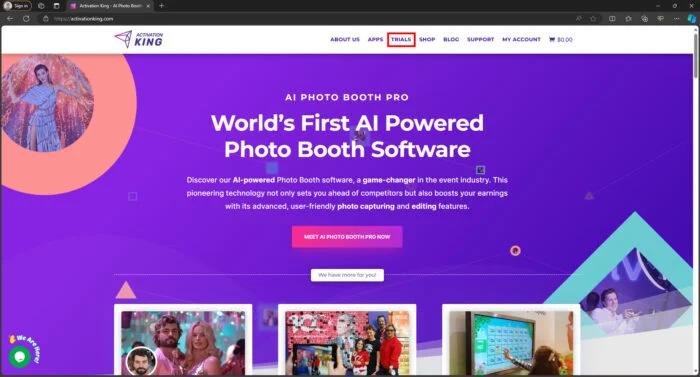
Шаг 02: Загрузите установщик
На странице Trials найдите раздел ” AI Photo Booth Pro ” и нажмите кнопку ” Download Now “. Загрузка начнется немедленно.
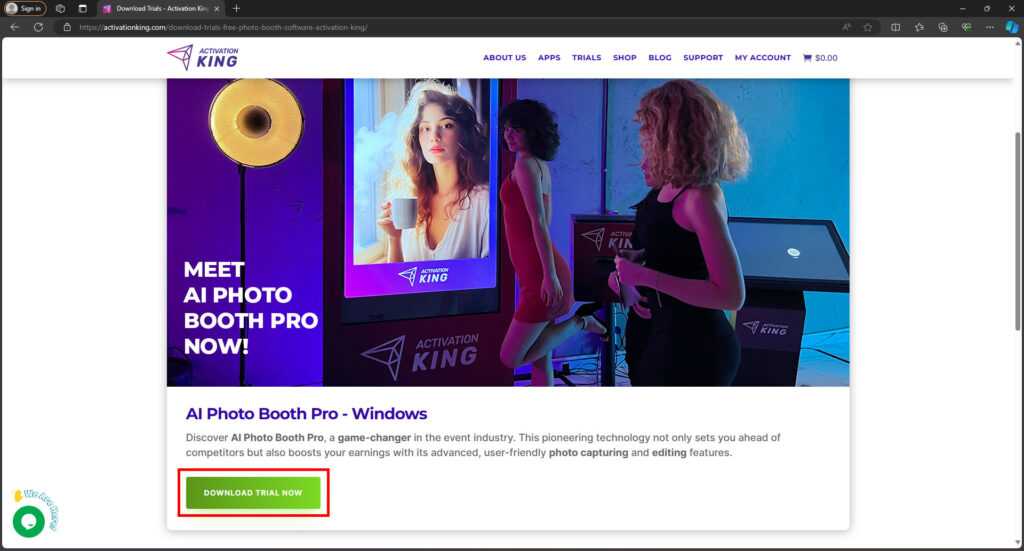
Шаг 03: Запустите установщик
После загрузки программного обеспечения дважды щелкните по установщику, чтобы начать установку.
Ваш компьютер должен быть подключен к Интернету во время установки и работы AI Photo Booth Pro. В противном случае приложение не будет работать.
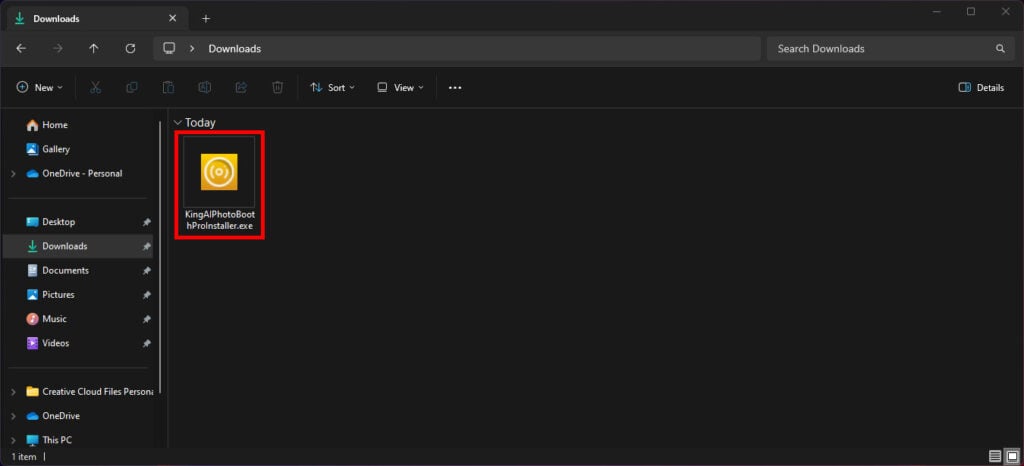
Шаг 04: Запустите установщик
После открытия экрана установщика выберите язык установщика и начните установку, нажав кнопку « Next ».
На следующем экране сначала подтвердите Лицензионное соглашение и продолжите установку, нажав кнопку « INSTALL ». После этого шага установка будет завершена.
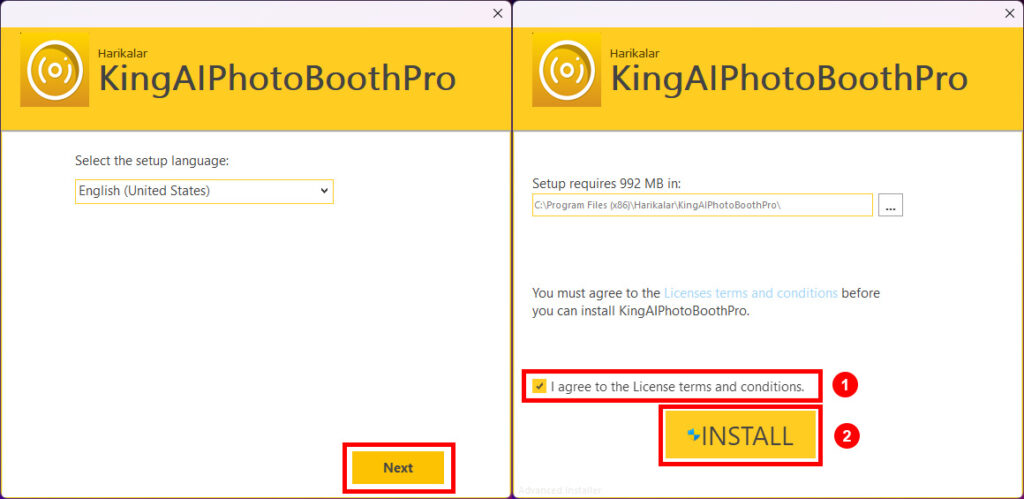
После завершения установки вы можете запустить приложение, нажав кнопку « Run », или закрыть установщик, нажав кнопку « Finish ».
После установки на рабочем столе будет создан ярлык для запуска приложения.
Шаг 05: Активируйте подписку
После открытия приложения вы увидите экран, на котором вы можете ввести свой « Mail Address » и « Licence Code ».
В этих полях введите адрес электронной почты, который вы использовали при подписке на AI Photo Booth Pro, и код лицензии , отправленный вам по электронной почте после подписки, и нажмите кнопку « Sign in ».
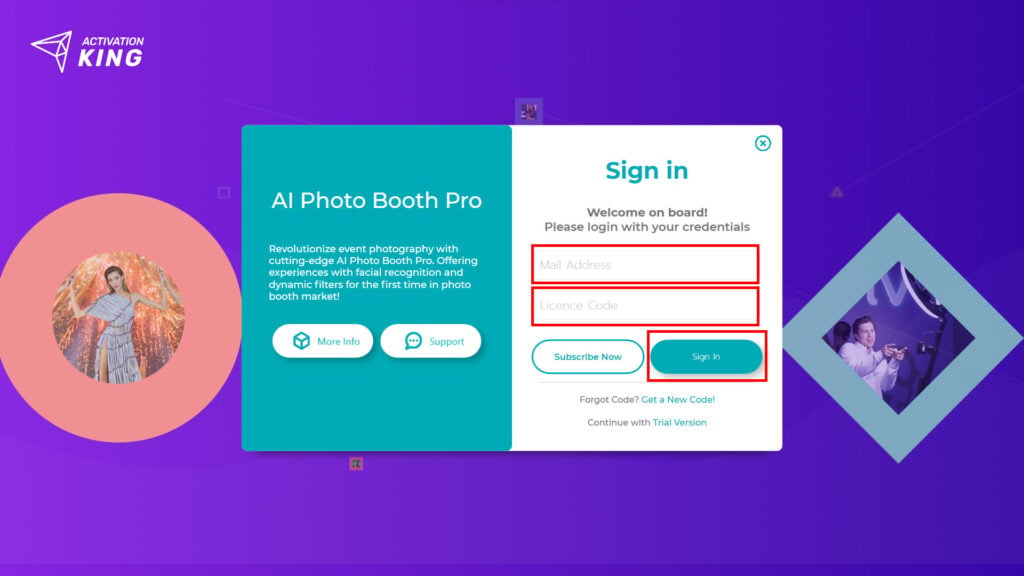
После того, как система проверит ваш адрес электронной почты и код лицензии , откроется приложение.
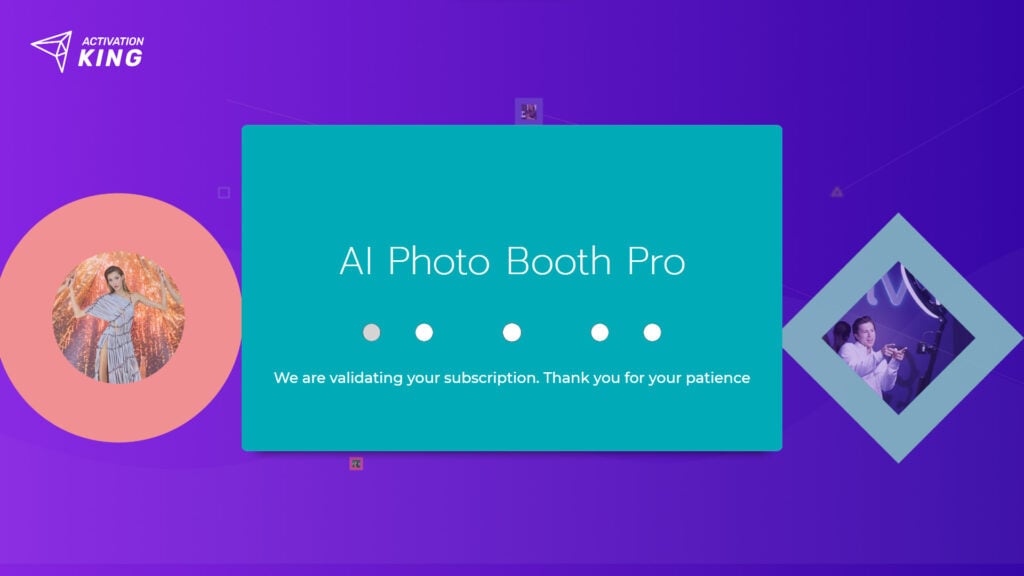
Шаг 06: Начните свое путешествие!
После проверки бесплатной пробной версии AI Photo Booth Pro запустится автоматически.
Теперь вы являетесь подписчиком AI Photo Booth Pro . Кроме того, на ваш счет будет добавлено 500 AI Credits , которые вы сможете использовать бесплатно.